เปิดแท็บที่ไม่ระบุชื่อ วิธีเปิดใช้งานโหมดไม่ระบุตัวตนใน Google Chrome ครั้งเดียวหรือถาวร
ขอให้เป็นวันที่ดีทุกคนเพื่อนรักของฉัน ช่วยบอกฉันทีเมื่อคุณเยี่ยมชมหน้าเว็บไซต์แล้วไม่อยากให้ใครรู้ว่าคุณปีนขึ้นไปที่ไหนคุณจะทำอย่างไร? ฉันรู้ว่าคนส่วนใหญ่เพียงแค่ลบประวัติ แต่ในความเป็นจริงแล้ว นี่เป็นวิธีที่ค่อนข้างน่าเกลียดในการไม่แสดงร่องรอยของคุณ อย่างน้อยสำหรับฉันมันดูเหมือนไม่สะดวกอย่างยิ่ง
เราจะทำให้การกระทำเหล่านี้ง่ายขึ้นได้อย่างไร? คำตอบนั้นง่าย - โหมดไม่ระบุตัวตน ด้วยเหตุนี้ คุณจึงสามารถปีนขึ้นไปบนคอมพิวเตอร์ของผู้อื่นได้ และไม่ต้องกังวลว่าข้อมูลของคุณจะถูกบันทึกไว้ที่นั่น ได้รับการออกแบบมาเพื่อไม่ให้บันทึกประวัติเบราว์เซอร์ไว้ในนั้นเช่น ทั้งไซต์ที่เยี่ยมชมหรือข้อมูลรับรอง นอกจากนี้ โหมดนี้ยังสามารถใช้เพื่อเข้าสู่บัญชีอื่นโดยไม่ต้องออกจากบัญชีหลักของคุณ แน่นอนคุณยังสามารถใช้ ส่วนขยายพิเศษแต่แล้ว โหมดที่ซ่อนอยู่จะไม่ทิ้งร่องรอย
และวันนี้ฉันจะบอกคุณถึงวิธีเปิดใช้งานโหมดไม่ระบุตัวตนใน Chrome เพื่อให้ชีวิตของเราง่ายขึ้น นอกจากนี้ ฉันจะแสดงให้คุณเห็นวิธีการเปิดใช้งานเพียงครั้งเดียวหรือเพื่อให้ทำงานอย่างต่อเนื่อง
สิ่งที่เราต้องมีก็คือลงชื่อเข้าใช้เบราว์เซอร์ Google Chrome และคลิกที่การตั้งค่า จากนั้นคุณก็ต้องเลือก “หน้าต่างใหม่ในโหมดไม่ระบุตัวตน”- หรือคุณสามารถทำได้ง่ายกว่านั้นคือกดคีย์ผสม SHIFT+CTRL+N.
หน้าต่างสีดำที่มีรูปสายลับจะเปิดขึ้นทันที ไชโย! เราประสบความสำเร็จ ตอนนี้คุณสามารถเข้าสู่ระบบบัญชีของคุณบนคอมพิวเตอร์ของผู้อื่นได้โดยไม่ต้องกังวลว่าข้อมูลเข้าสู่ระบบและรหัสผ่านของคุณจะถูกบันทึกไว้ นอกจากนี้ยังไม่มีอะไรถูกบันทึกไว้เช่น หากคุณออกจากเบราว์เซอร์ แต่ไม่ได้ออกจากระบบบัญชีของคุณ สิ่งนี้จะไม่ถูกบันทึกเช่นกัน
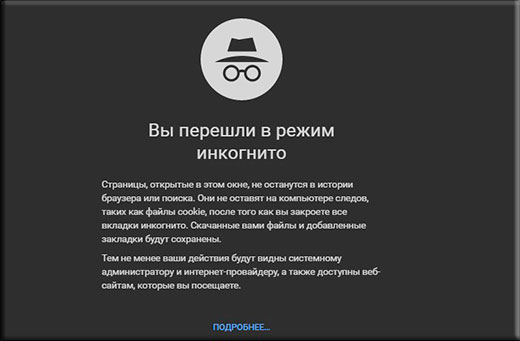
ฉันเพิ่งเตือนคุณทันทีว่าส่วนขยายไม่ทำงานในโหมดไม่ระบุตัวตนตามค่าเริ่มต้น ดังนั้นจึงต้องเปิดใช้งานแยกต่างหาก ในการดำเนินการนี้ไปที่ "การตั้งค่า" - “เครื่องมือเพิ่มเติม”- “ส่วนขยาย”. แล้วเมื่อไหร่จะเข้าของคุณล่ะ. ส่วนขยายที่ติดตั้งคุณจะเห็นว่าใต้แต่ละรายการมีช่องทำเครื่องหมาย (สี่เหลี่ยม) “อนุญาตให้ใช้ในโหมดไม่ระบุตัวตน”- คุณสามารถเลือกเฉพาะสิ่งที่คุณต้องการดูและใช้งานเท่านั้น
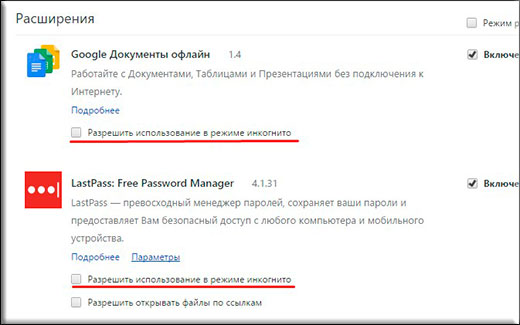
ใช้งานต่อเนื่อง
บางคนชอบที่จะใช้โหมดนี้ตลอดเวลา เช่น เพื่อไม่ให้เปิดหน้าต่างในโหมดนี้ทุกครั้งที่คุณเข้าสู่ระบบ แต่เพื่อให้เป็นค่าเริ่มต้น ดังนั้นทั้งหมดนี้จึงเป็นเรื่องจริง และทุกอย่างเสร็จเร็วมาก
ไปที่คุณสมบัติ ทางลัดของ Google Chrome (นั่นคือทางลัด!) และตอนนี้อยู่ในบรรทัด "วัตถุ" ที่ท้ายสุด ให้เว้นวรรคแล้วเขียนสิ่งนี้ -ไม่ระบุตัวตน- ใช้สิ่งนี้และลองลงชื่อเข้าใช้เบราว์เซอร์ตามปกติ
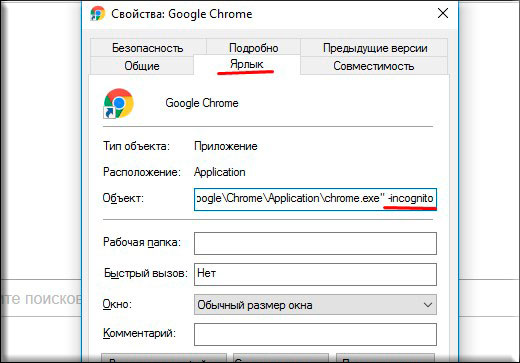
แล้วยังไงล่ะ? ทุกอย่างได้ผลหรือไม่? ทำได้ดี. ตอนนี้คุณสามารถเลือกได้ว่าจะเปิดโหมดซ่อนในกรณีใดบ้าง: เมื่อจำเป็นหรือต่อเนื่อง และฉันสงสัยว่าคุณใช้สิ่งนี้หรือจะใช้ตอนนี้? แบ่งปันความคิดเห็นของคุณในความคิดเห็น
ขอแสดงความนับถือ มิทรี คอสติน

หากต้องการท่องเว็บอย่างลับๆ คุณต้องเปิดใช้งานโหมดไม่ระบุตัวตน ซึ่งจะช่วยให้คุณสามารถเรียกดูแหล่งข้อมูลต่างๆ เล่นเกม หรือท่องเครือข่ายโซเชียลได้โดยไม่ต้องมองย้อนกลับไป เนื่องจากประวัติการเข้าชมจะไม่แสดงที่อยู่ของหน้าเว็บที่เปิดในหน้าต่างเบราว์เซอร์
โหมดไม่ระบุตัวตนทำงานอย่างไร:
หน้าทั้งหมดที่เปิดใน Google Chrome ในโหมดไม่ระบุตัวตน รวมถึงไฟล์ที่ดาวน์โหลด จะไม่คงอยู่ในประวัติการเรียกดูและการดาวน์โหลด
คุกกี้จะถูกลบทันทีหลังจากปิดหน้าต่างที่เปิดในโหมดไม่ระบุตัวตน
การเปลี่ยนแปลงทั้งหมดที่ทำกับการตั้งค่าเบราว์เซอร์และบุ๊กมาร์กจะถูกบันทึกแม้หลังจากปิดหน้าต่างแล้ว และจะพร้อมใช้งานในเซสชันต่อๆ ไป
ขั้นตอนในการเปิดหน้าต่างในโหมดไม่ระบุตัวตน:
ที่มุมขวาบน ให้คลิกปุ่มเมนู Google Chrome
ในหน้าต่างที่ปรากฏขึ้น ให้เลือก “หน้าต่างใหม่ในโหมดไม่ระบุตัวตน” โปรดทราบว่าคุณสามารถเปิดหน้าต่างในโหมดนี้ได้โดยใช้ "Ctrl+Shift+N"
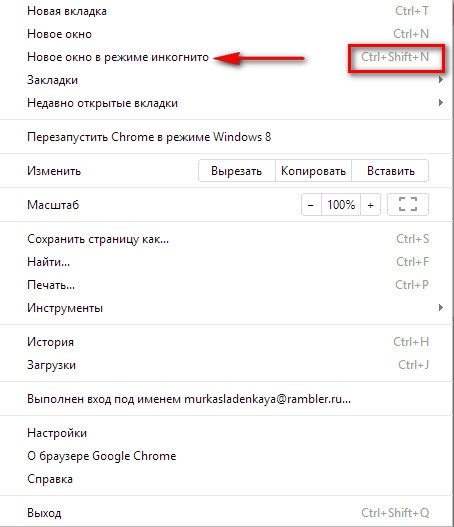
หลังจากนี้ หน้าต่างใหม่จะเปิดขึ้นในโหมดไม่ระบุตัวตน หากต้องการตรวจสอบสิ่งนี้ ให้ดูที่มุมซ้ายบนของหน้าต่างเบราว์เซอร์ ไอคอนพิเศษควรปรากฏขึ้นที่นั่น
ข้อความจะปรากฏขึ้นตรงกลางหน้าต่างที่ผู้ใช้จะได้รับ ข้อมูลทั่วไปเกี่ยวกับการทำงานของโหมด คำจารึกที่ใช้งานอยู่สองตัว "เพิ่มเติมเกี่ยวกับโหมดไม่ระบุตัวตน...", "Extension Manager" จะช่วยคุณเปิดใช้งานสำหรับโหมดซึ่งใช้ในโหมดมาตรฐานและจะช่วยให้คุณสามารถอ่านรายละเอียดเกี่ยวกับโหมดไม่ระบุตัวตนได้

หากต้องการให้ส่วนขยายใช้งานได้ในโหมดไม่ระบุตัวตน ให้คลิก “ตัวจัดการส่วนขยาย” หลังจากนั้นหน้าต่างที่มีการตั้งค่าส่วนขยายจะปรากฏขึ้น ที่นี่คุณควรทำเครื่องหมายในช่องถัดจากช่องที่จำเป็นสำหรับใช้ในโหมดลับ
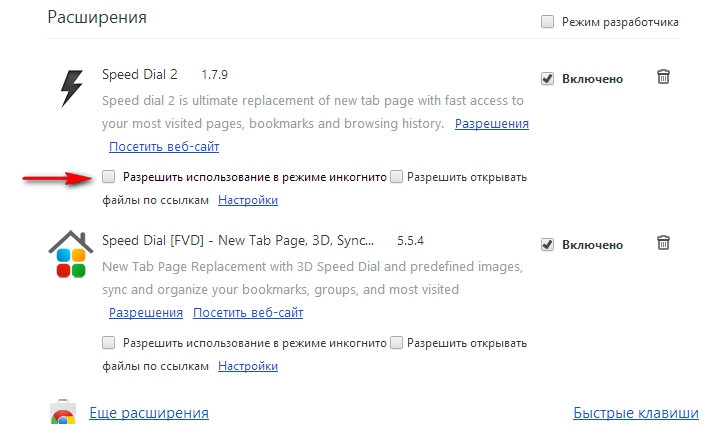
หากคุณตัดสินใจที่จะเปิดใช้งานส่วนขยายบางรายการในโหมดไม่ระบุตัวตนของคุณ อย่าเพิกเฉยต่อข้อความที่ปรากฏขึ้นเมื่อคุณทำเครื่องหมายในช่อง มีการเน้นด้วยสีเหลืองและระบุว่าส่วนขยายสามารถบันทึกการทำงานในหน้าต่างเบราว์เซอร์ได้ และ Google Chrome ไม่สามารถป้องกันสิ่งนี้ได้
กูเกิลโครมเป็นเบราว์เซอร์ที่ค่อนข้างใช้งานได้ซึ่งสามารถทำงานประเภทต่างๆ ได้ ข้อดีหลายประการมีมากมาย คุณสมบัติที่น่าสนใจซึ่งทำให้ผู้ใช้สามารถวางแผนและปฏิบัติงานได้ดีขึ้น
หนึ่งในฟังก์ชันเหล่านี้คือโหมดไม่ระบุตัวตนหรือที่เรียกกันว่าโหมดผู้มาเยือน ช่วยให้ผู้ใช้สามารถซ่อนร่องรอยการปรากฏตัวของเขาบนอินเทอร์เน็ตและเป็นที่นิยมอย่างมากอย่างแน่นอน บ่อยครั้งที่ผู้ใช้ต้องการใช้ตัวเลือกนี้ แต่เนื่องจากไม่มีประสบการณ์ พวกเขาจึงไม่ทราบสาระสำคัญทั้งหมดของการทำงานของโหมดผู้มาเยือน ลองคิดดูด้วยกันไหม?
ข้อดี
โหมดไม่ระบุตัวตนใน Google Chrome เป็นคุณสมบัติใหม่และเข้าใจยากสำหรับหลาย ๆ คน ดังนั้นด้านล่างฉันจะเขียนว่ามีข้อดีอะไรบ้าง:
- ด้วยโหมดนี้ การเรียกดูหน้าอินเทอร์เน็ตของคุณจะไม่ปรากฏในประวัติเบราว์เซอร์ของคุณ ดังนั้นคุณสามารถเข้าถึงแหล่งข้อมูลใด ๆ ได้โดยไม่ต้องกลัวว่าจะถูกจับคาหนังคาเขา นอกจากนี้คุณไม่จำเป็นต้องเยี่ยมชมหน้าเว็บทุกครั้งและประวัติ
- ไฟล์ที่ดาวน์โหลดจะไม่ทิ้งร่องรอยไว้ในการดาวน์โหลด พวกเขาจะว่างเปล่าราวกับว่าคุณไม่ได้ดาวน์โหลดอะไรเลย
- คุกกี้จะถูกลบทันทีที่คุณปิด Chromeข้อดีของฟังก์ชันนี้ยังยอดเยี่ยมมาก เนื่องจากผู้ใช้มักลืมล้างคุกกี้ตรงเวลา ซึ่งส่งผลให้เบราว์เซอร์หรือแต่ละไซต์ทำงานไม่ถูกต้องทั้งหมด
วิธีเปิดใช้งานโหมดไม่ระบุตัวตน
การเปิดใช้งานโหมดไม่ระบุตัวตนใน Google Chrome นั้นค่อนข้างง่ายและสามารถทำได้มากกว่าหนึ่งวิธี ประการแรกคือการใช้แถบเครื่องมือของเบราว์เซอร์ หากต้องการไปที่นั่น ให้คลิกปุ่ม "ปรับแต่งและจัดการ Google Chrome" ที่มุมขวา - "หน้าต่างใหม่ในโหมดไม่ระบุตัวตน"
วิธีที่สองนั้นง่ายกว่า! ประกอบด้วยการใช้ปุ่มลัด หรือเพื่อให้แม่นยำยิ่งขึ้น คุณต้องกด Ctrl+Shift+N ค้างไว้พร้อมกัน หลังจากคุณทำเช่นนี้ หน้าต่างใหม่จะเปิดขึ้นที่ด้านซ้ายบนซึ่งคุณจะเห็นไอคอนที่แสดงถึงโหมดไม่ระบุตัวตนที่เปิดใช้งาน

โปรดทราบว่า โหมดส่วนตัวไม่รวมการใช้ส่วนขยายตามค่าเริ่มต้น แต่บางส่วนยังสามารถเปิดใช้งานได้ ในการดำเนินการนี้ ให้ค้นหาการตั้งค่า "เครื่องมือ" - "ส่วนขยาย" - "อนุญาตให้ใช้ในโหมดไม่ระบุตัวตน"
ฉันหวังว่าตอนนี้โหมดผู้มาเยือนของ Google Chrome ไม่ใช่สิ่งที่ไม่รู้จักและไม่สามารถเข้าใจได้สำหรับคุณและหากจำเป็นคุณก็สามารถใช้งานได้อย่างง่ายดาย!
วิดีโอเพื่อช่วย
1 โหวต
สวัสดีผู้อ่านบล็อก Start-Luck ที่รัก บางครั้งจำเป็นต้องเข้าถึงอินเทอร์เน็ตในลักษณะที่ไม่ทิ้งร่องรอยของตัวเอง การล้างประวัตินั้นใช้เวลานานพอสมควร และลิงก์ที่ไม่ต้องการอาจปรากฏบนหน้าจอหลักในช่วงเวลาที่ไม่เหมาะสมที่สุด จะป้องกันตัวเองจากภัยพิบัตินี้ได้อย่างไร?
วันนี้ฉันจะบอกวิธีเข้าสู่ระบบไม่ระบุตัวตนใน Chrome จากคอมพิวเตอร์หรือโทรศัพท์ ต้องบอกว่าโหมดนี้มีความเฉพาะเจาะจงดังนั้นฉันจะต้องพูดถึงคุณสมบัติของมันอย่างน้อยสองสามคำ เริ่มจากพวกเขากันก่อน
คุณสมบัติที่มองไม่เห็น
ดูสิมีโปรแกรมที่อนุญาตให้ทุกคนมองไม่เห็นพวกเขาถูกเรียกและฉันได้เขียนเกี่ยวกับพวกเขาแล้ว หน้าที่ของพวกเขาคือเปลี่ยนที่อยู่ IP ของคุณและมอบที่อยู่อาศัยใหม่ให้กับคุณ นี่ไม่ใช่วิธีการทำงานของโหมดไม่ระบุตัวตนในเบราว์เซอร์

“การซ่อนตัว” เปิดโอกาสให้คุณซ่อนข้อมูลเกี่ยวกับการเยี่ยมชมแหล่งข้อมูลทางอินเทอร์เน็ตจากครัวเรือนของคุณ แม้ว่าพวกเขาจะไม่ได้อยู่เบื้องหลังคุณก็ตาม
เว็บมาสเตอร์ที่สร้างโปรเจ็กต์นี้จะเห็นว่าคุณเป็นใคร มาจากไหน คุณมาจากเบราว์เซอร์ใด และเวลาที่คุณใช้บนเว็บไซต์ของพวกเขา หากพวกเขาติดตั้งไว้ล่วงหน้า โปรแกรมพิเศษสำหรับการติดตามประเภท ฉันจะไม่โกหก มันเชื่อมต่อกับทรัพยากร 99.9% บนอินเทอร์เน็ต
ผู้ให้บริการอินเทอร์เน็ตของคุณจะสามารถหลีกเลี่ยงอุปสรรคที่คุณสร้างขึ้นในการทำความเข้าใจความจริงของสิ่งที่คุณดูบนอินเทอร์เน็ตได้อย่างง่ายดาย ดี ผู้ดูแลระบบที่ทำงานหากเขาสามารถเข้าถึงคอมพิวเตอร์ของคุณได้
แม้จะมีความแตกต่างเหล่านี้ แต่โหมดไม่ระบุตัวตนจึงได้รับความนิยมอย่างมากและด้วยเหตุนี้: ด้วยเหตุนี้จึงไม่มีข้อมูลเกี่ยวกับเว็บไซต์ที่คุณเยี่ยมชมยังคงอยู่ในประวัติ คุกกี้และข้อมูลเว็บไซต์
โดยทั่วไปหากภรรยาของคุณติดตามสิ่งที่คุณทำทางออนไลน์และคุณไม่ต้องการให้เธอรู้ว่าคุณไปที่หน้า VKontakte ของแฟนเก่าของคุณเป็นพิเศษ ฟังก์ชันนี้จะมีประโยชน์อย่างแน่นอน ฉันอาจแนะนำให้คุณอ่านหากคุณใช้บางครั้ง
วิธีเข้าสู่ระบบแบบไม่ระบุตัวตนจากพีซี
เพื่อเปิดหน้าต่างใหม่ในโหมดที่คุณต้องการ คุณสามารถใช้ปุ่มลัด - Ctrl+Shift+N จำชุดค่าผสมนี้ไว้หากคุณต้องการความเป็นส่วนตัวบ่อยครั้ง
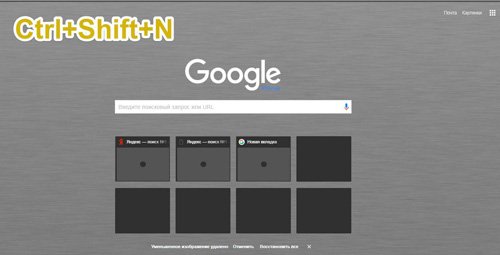
ดูเหมือนว่าบทความนี้จะจบเพียงเท่านี้ แต่เอาน่า เนื่องจากเรารวบรวมไว้แล้วจึงจะแสดงให้ชม ทางเลือกอื่นในกรณีที่คุณลืมชุดค่าผสมหรือใช้งานไม่ได้โดยไม่ทราบสาเหตุ
มุมขวาบน. จุดแนวตั้งสามจุด หน้าต่างใหม่ในโหมดไม่ระบุตัวตน

พร้อม. Google Chrome แจ้งให้คุณทราบว่าทุกอย่างใช้งานได้และข้อมูลเกี่ยวกับเว็บไซต์ที่คุณเยี่ยมชมจะไม่ได้รับการบันทึก

แต่ละ แท็บใหม่จะยังคงมองไม่เห็น เพื่อให้แน่ใจว่าเป็นเช่นนี้ ให้ใส่ใจกับไอคอนที่ด้านซ้ายบน เธอแสดงให้เห็นว่าทุกอย่างเรียบร้อยดี

ตอนนี้เรามาดูการทำงานกับโทรศัพท์กันดีกว่าการเปิดโหมดนั้นไม่ยากอีกต่อไป
ทำงานกับโทรศัพท์
ดังนั้นเพื่อที่จะมองไม่เห็นจากโทรศัพท์ของคุณ คุณจะต้องเปิดขึ้นมา เบราว์เซอร์ Google Chrome (น่าทึ่งมากใช่ไหมล่ะ) จากนั้นคลิกที่จุดแนวตั้งสามจุดที่มุมขวาบนแล้วเลือก ฟังก์ชั่นที่ต้องการ: "แท็บใหม่"
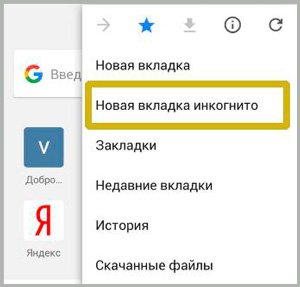
ทุกอย่างยอดเยี่ยมมาก คุณบรรลุสิ่งที่คุณต้องการแล้ว
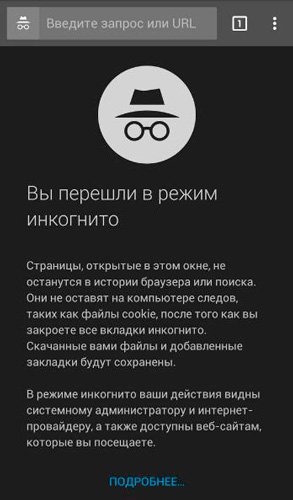
หากต้องการออกจากโหมดนี้ เพียงคลิกที่หมายเลข “1” ทางด้านขวาของบรรทัดค้นหา พวกเขาจะแสดงให้คุณเห็นทุกอย่าง เปิดแท็บและมีไม้กางเขนคลุมพวกเขาไว้
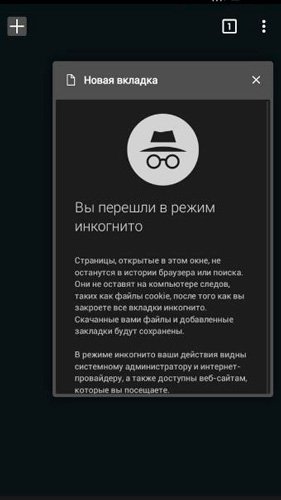
แค่นั้นแหละ. อย่างไรก็ตาม คุณอาจพบว่าบทความนี้น่าสนใจ ตัวเลือกนี้ช่วยให้คุณมองไม่เห็นบน VKontakte อย่าลืมอ่านอย่างน้อยก็เพื่อพัฒนาขอบเขตอันไกลโพ้นของคุณ
สำหรับคนอื่นๆ ฉันอยากจะแนะนำหลักสูตรของ Evgeniy Popov” ความลับของการทำงานที่มีประสิทธิผล - คุณจะพบมากยิ่งขึ้นในนั้น โปรแกรมที่มีประโยชน์เคล็ดลับและวิธีการเพิ่มประสิทธิภาพกิจกรรมของคุณ ทำให้ง่ายขึ้น ดีขึ้น และมีเหตุผลมากขึ้น สิ่งนี้จะไม่เพียงช่วยคุณประหยัดเวลา แต่ยังช่วยยืดอายุคอมพิวเตอร์ของคุณอีกด้วย นอกจากนี้ท่านยังสามารถที่จะจัดหา ความปลอดภัยที่ดีที่สุดข้อมูลสำคัญ คุณจะไม่มีวันสูญเสียพวกเขา

นั่นคือทั้งหมดสำหรับฉัน อย่าลืมสมัครรับจดหมายข่าวและเข้าร่วม กลุ่ม Start-Luck VKontakte - จนกว่าจะพบกันใหม่ โชคดีนะ
เกือบทุกคนรู้อยู่แล้วเกี่ยวกับด้านมืดของอินเทอร์เน็ต - การเฝ้าระวังผู้ใช้ โดยการเยี่ยมชมเว็บไซต์ทั่วไป ผู้คนจะลงทะเบียนเพื่อให้ข้อมูลบางอย่างของตน เช่น ประวัติการเข้าชมเว็บไซต์ทั้งหมด ไฟล์ที่ดาวน์โหลด ทุกคนจำสิ่งนี้ได้ เบราว์เซอร์ Chrome- แคชและคุกกี้พิสูจน์ว่าสิ่งนี้ทำได้จริง แน่นอนคุณสามารถล้างข้อมูลนี้ในเบราว์เซอร์ของคุณได้ทุกครั้ง แต่มีทางเลือกอื่นนอกเหนือจากนี้ - การใช้โหมดไม่ระบุตัวตน
โหมดไม่ระบุตัวตนเป็นโหมดที่ให้คุณใช้เบราว์เซอร์โดยไม่ต้องบันทึกข้อมูล ดังนั้นผู้ใช้ที่จะทำงานจากโหมดไม่ระบุตัวตนจึงไม่ทิ้งร่องรอยใด ๆ ไว้ในเบราว์เซอร์ แน่นอนว่าไซต์ที่มีการบันทึกการเข้าชมจะให้ผู้ใช้ทราบ แต่เบราว์เซอร์เองก็จะแสร้งทำเป็นว่าไม่ทราบเรื่องทั้งหมดนี้ และทั้งหมดเป็นเพราะไม่จดจำการดูไซต์ (ไม่เก็บบันทึกการเข้าชม) จึงไม่บันทึกการดาวน์โหลดที่ทำผ่าน Chrome และคุกกี้และแคชเหล่านั้นที่จะถูกบันทึกไว้ในระหว่างเซสชันจะถูกลบโดยอัตโนมัติเมื่อเสร็จสิ้น อย่างไรก็ตาม โหมดนี้จะไม่บันทึกแท็บและการตั้งค่าของเบราว์เซอร์ นั่นคือเช่นเดียวกับคุกกี้และแคชจะถูกเก็บไว้ในช่วงระยะเวลาหนึ่งเซสชันเท่านั้น ดังนั้นคุณต้องบันทึกไซต์ที่จำเป็นไว้ที่ไหนสักแห่งเพื่อไม่ให้สูญหาย
โหมดไม่ระบุตัวตนทำหน้าที่อะไร??
โหมดนี้เกี่ยวข้องกับใครบ้าง? สำหรับผู้ใช้หลายคนในหนึ่งเดียว บัญชี- ไม่จำเป็นต้องติดตั้งหลายเบราว์เซอร์หรือใช้ IE มาตรฐานเพื่อใช้ไซต์ด้วย ข้อมูลส่วนบุคคล(เช่น โซเชียลมีเดีย- ผู้ใช้รายหนึ่งเพียงต้องการใช้โหมดไม่ระบุตัวตน ข้อเสียอย่างเดียวคือต้องป้อนข้อมูลเข้าสู่ระบบและรหัสผ่านของคุณอย่างต่อเนื่อง
สำหรับการใช้งานคอมพิวเตอร์ของผู้อื่นเพียงครั้งเดียว
เพื่อเยี่ยมชมเว็บไซต์โดยรู้ว่าผู้ใช้กำลังถูกตรวจสอบ สิ่งนี้เกี่ยวข้องกับผู้ใช้บริการที่แสดงการเยี่ยมชมโปรไฟล์ส่วนตัวของผู้อื่น ตัวอย่างเช่น หากคุณไม่ต้องการแจ้งผู้ใช้บริการรายอื่นว่าคุณได้เยี่ยมชมโปรไฟล์ของเขา คุณสามารถเปิดหน้านี้ผ่านโหมดไม่ระบุตัวตน ในขณะเดียวกัน ข้อมูลเกี่ยวกับคอมพิวเตอร์ เบราว์เซอร์ IP (หากให้บริการ) มาจากในโหมดนี้จะไม่เปลี่ยนแปลงและจะถูกบันทึก
เพื่อทดสอบการตั้งค่าเบราว์เซอร์ เนื่องจากไม่ได้จัดเก็บไว้ในโหมดไม่ระบุตัวตน คุณจึงสามารถทดลองใช้งานได้
เพื่อเปิดเพจที่ไม่มีส่วนขยาย ตามค่าเริ่มต้น ส่วนขยายที่ติดตั้งทั้งหมดใน Chrome จะไม่ทำงานในโหมดไม่ระบุตัวตน หากคุณไม่ต้องการปิดการใช้งานใดๆ เพียงเปิดเพจในโหมดนี้ มันจะโหลดเหมือนหน้าเบราว์เซอร์ปกติ ราวกับว่าไม่ได้ติดตั้งแอปพลิเคชันใด ๆ หากต้องการ คุณสามารถเปิดใช้งานแอปพลิเคชันบางตัวให้ทำงานในโหมดไม่ระบุตัวตนได้ ตัวอย่างเช่น เปิดใช้งานเฉพาะ Adblock เพื่อให้การท่องเว็บในโหมดนี้ไม่ทำให้เกิดความไม่สะดวก
หากต้องการเยี่ยมชมเว็บไซต์ที่ต้องการให้คุณเปิดใช้งานคุกกี้อย่างเคร่งครัด เหมาะสำหรับผู้ใช้ที่ไม่ต้องการอนุญาตให้บางไซต์บันทึกคุกกี้ แต่จำเป็นต้องเยี่ยมชมไซต์นี้ โหมดไม่ระบุตัวตนจะตอบสนองความต้องการทั้งหมดของไซต์ แต่จะไม่บันทึกคุกกี้เอง
วิธีเข้าสู่โหมดไม่ระบุตัวตน
ในการเข้าสู่โหมดนี้คุณต้องคลิกที่ปุ่มที่มีแถบแนวนอนสามแถบอยู่ใต้ปุ่มเพื่อปิดเบราว์เซอร์และเลือก "หน้าต่างใหม่ในโหมดไม่ระบุตัวตน" แฟน ๆ ของปุ่มลัดสามารถใช้ชุดค่าผสม Ctrl+Shift+N
เป็นที่น่าสังเกตว่าโหมดไม่ระบุตัวตนไม่ได้ป้องกันและไม่ได้ซ่อนกิจกรรมออนไลน์ของคุณ ไซต์ทั้งหมดที่คุณมีข้อจำกัด (เนื่องจากสถานที่พำนักของคุณ การบล็อกไซต์โดยผู้ให้บริการของคุณ) จะไม่สามารถเข้าถึงได้ในโหมดไม่ระบุตัวตนเช่นกัน แต่คุณจะได้รับสิทธิ์ในการเข้าถึงไซต์เหล่านั้นซึ่งคุณมีข้อจำกัดจากการดูแลไซต์เหล่านี้
คุณยังสามารถดูการบันทึกได้
RAM คอมพิวเตอร์และหน่วยความจำระยะยาว
วิธีป้องกันตนเองจากการโจมตีแบบฟิชชิ่ง
ระบบปฏิบัติการ Windows แบบรวม
ลำดับความสำคัญของ Windows 10
วิธีดาวน์โหลดวิดีโอจาก Youtube ฟรี
ปิดใช้งานการบำรุงรักษาอัตโนมัติใน Windows 8
ถูกกฎหมายและดาวน์โหลดฟรีที่ไหน? ภาพวินโดวส์
ภาพรวมโดยย่อการ์ดจอ MSI GTX 980TI GAMING 6G
